Cooler iPhone-Tipp: Wetter nach dem Wecker anzeigen!
12.122 Aufrufe • Lesezeit: 2 Minuten
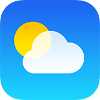 Checkt ihr morgens, nachdem ihr den Wecker abgeschaltet habt, auch immer das Wetter am iPhone? Wenn ja, zeigen wir euch hier, wie ihr diese Morgenroutine automatisieren könnt, sodass euch nach dem Wecker immer sofort das aktuelle Wetter angezeigt wird!
Checkt ihr morgens, nachdem ihr den Wecker abgeschaltet habt, auch immer das Wetter am iPhone? Wenn ja, zeigen wir euch hier, wie ihr diese Morgenroutine automatisieren könnt, sodass euch nach dem Wecker immer sofort das aktuelle Wetter angezeigt wird!
Per Automation: Aktuelles Wetter nach dem Wecker anzeigen
Mit den Automationen in der Kurzbefehle-App lassen sich tägliche Routinetätigkeiten hervorragend automatisieren. Wenn ihr z. B. den iPhone-Wecker nutzt, um morgens aus den Federn zu kommen und danach immer einen Blick in die Wetter-App werft, könnt ihr euch dazu eine Automation erstellen. Geht wie folgt vor:
- Öffnet die Kurzbefehle-App, geht unten auf „Automation“ und wählt „Neue Automation“.
- Tippt auf „Wecker“, setzt das Häkchen bei „Beendet wird“ und wählt unten noch „Sofort ausführen“ aus, geht dann auf „Weiter“.
- Gebt oben im Suchfeld „Wetter“ ein und tippt auf das Suchergebnis.
- Wählt nun die Option „Wettervorhersage abrufen“, wahlweise für euren aktuellen oder einen beliebigen anderen Ort.
- Anschließend fügt ihr die Aktion „Wetter anzeigen“ hinzu und tippt auf „Weiter“.
- Auf der nächsten Seite deaktiviert ihr noch die Option „Vor Ausführen bestätigen“ und geht auf „Fertig“.
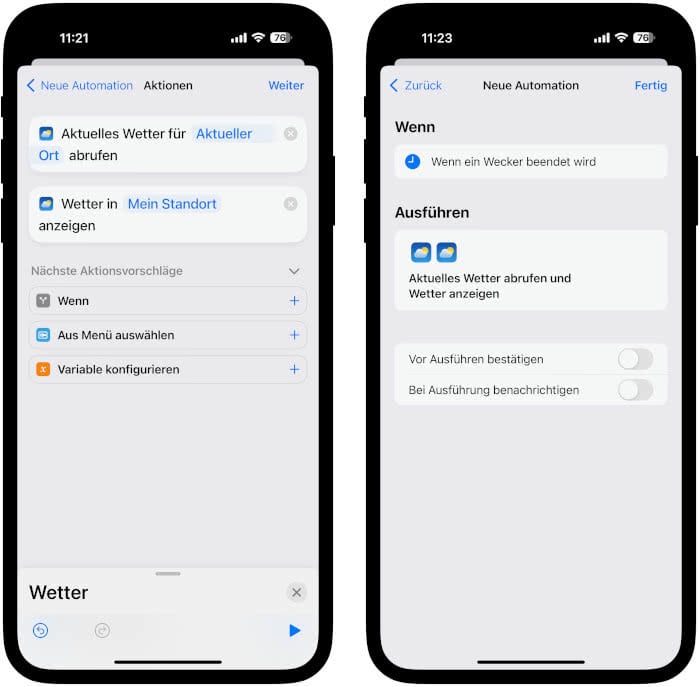
Tipp: In einem anderen Beitrag zeigen wir euch, wie ihr euch das aktuelle Wetter immer am iPhone-Sperrbildschirm anzeigen lassen könnt!
Wenn ihr nun morgens den Wecker auf dem iPhone ausschaltet, wird euch direkt das aktuelle Wetter in der Wetter-App angezeigt. So lässt sich der morgendliche Wetter-Check am iPhone ganz einfach automatisieren. Wieder löschen, könnt ihr die Automation übrigens in der Kurzbefehle-App unter „Automation“, indem ihr sie einfach nach links wischt.